[2025 Guide] Comment envoyer des vidéos d'Android vers iPhone
Si vous avez récemment changé d'Android à iPhone et que vous ne trouvez pas de moyen facile de transférer des vidéos de votre Android à votre iPhone, cet article résoudra vos problèmes. Il est facile d'envoyer des vidéos et des fichiers entre des appareils avec le même système d'exploitation. Mais, si vous parlez d'envoyer et de recevoir des fichiers entre des systèmes d'exploitation différents comme iOS et Android, vous ne pouvez utiliser que des applications et des outils tiers pour effectuer le travail.
Quand les gens passent aux iPhones, la première chose qui les préoccupe est de savoir comment envoyer des vidéos d'Android à iPhone. Si vous rencontrez le même problème, vous êtes au bon endroit. Ici, vous trouverez les cinq moyens les plus faciles et les plus rapides pour transférer des vidéos d'Android à iPhone. Chaque méthode répertoriée ici fonctionne pour tous les iPhones et appareils Android.
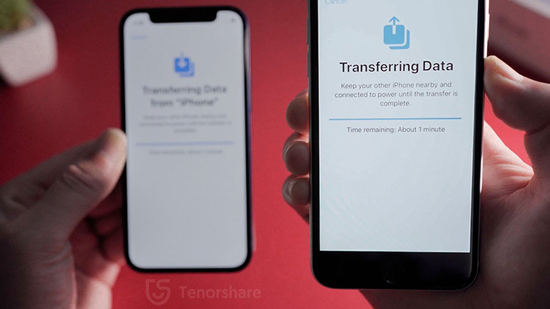
Méthode 1 : Comment envoyer des vidéos d'Android à iPhone après la configuration
Si vous avez déjà configuré votre nouveau téléphone, comment transférer des vidéos ? Ou si vos vidéos n'ont pas été transférées avec succès à l'aide de Migrer vers iOS, que devez-vous faire ? Ne vous inquiétez pas, iCareFone iTransGo peut facilement résoudre votre problème.
iCareFone iTransGo est la meilleure option pour transférer des données d'Android à iPhone. Avec iCareFone iTransGo, vous pouvez transférer des messages, des contacts, des photos, des vidéos, de la musique et plus encore de votre Android à iPhone après la configuration !
- Aucune réinitialisation d'usine : Transfert après la configuration. Pas de réinitialisation.
- Aucune perte de données : Contrairement à Move to iOS, aucune donnée de l'appareil ne sera écrasée avec iCareFone iTransGo.
- Transfert rapide : 15M/S. (La vitesse sera affectée par la performance de l'ordinateur et le câble USB.)
- Facile à utiliser : iCareFone iTransGo a une interface conviviale qui le rend facile à utiliser pour n'importe qui, même si vous n'avez aucune compétence technique.
Voyons comment cela fonctionne :
Téléchargez et installez iCareFone iTransGo sur votre ordinateur. Ensuite, lancez-le et connectez à l'ordinateur à la fois votre Android et votre iPhone. Choisissez « Android vers iOS » depuis la page d'accueil.

Vous devrez peut-être activer le câble USB et faire confiance à l'ordinateur en suivant le guide à l'écran. Lorsque vos appareils ont été détectés, cliquez sur le bouton « Démarrer ».

Choisissez les données que vous souhaitez transférer. Cliquez sur le bouton « Démarrer l'analyse » pour laisser le programme analyser les données.

Lorsque les données ont été analysées, cliquez sur le bouton « Transférer les données » pour commencer le transfert.
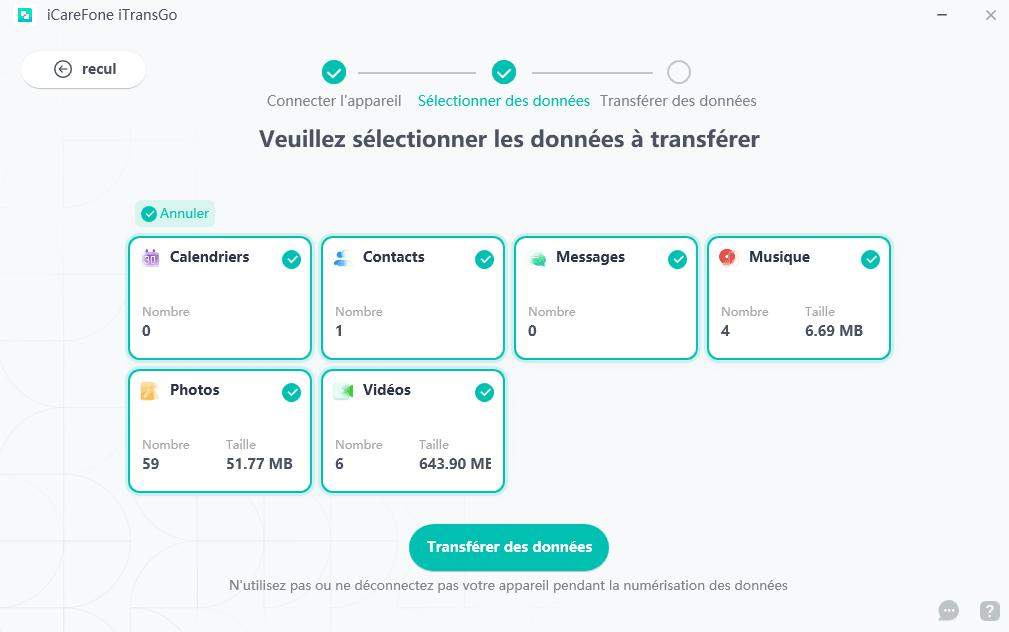
En quelques secondes, toutes les données seront transférées de votre appareil Android vers votre iPhone. Vous pouvez maintenant vérifier sur votre iPhone.


Méthode 2 : Comment envoyer des vidéos d'Android à iPhone en utilisant l'application "Migrer vers iOS"
Apple a développé l'application "Migrer vers iOS" pour faciliter le transfert de données des appareils Android vers les iPhones. Vous pouvez l'utiliser pour envoyer des vidéos, des fichiers, des photos et tous types de données depuis n'importe quel appareil Android vers votre iPhone. Assurez-vous que l'appareil Android fonctionne sous Android 4.0 ou une version ultérieure.
L'application Move to iOS présente également quelques problèmes mineurs, car de nombreux utilisateurs l'ont signalée comme étant trop lente ou ne fonctionnant pas du tout. Si cela ne fonctionne pas pour vous, essayez d'autres méthodes répertoriées. Voici les étapes pour transférer des vidéos d'Android vers iPhone avec Migrer vers iOS.
Configurez votre iPhone jusqu'à ce que vous atteigniez l'écran "Applications et données" et appuyez sur l'option "Transférer les données d'Android". Téléchargez et installez l'application "Migrer vers iOS" sur votre Android.
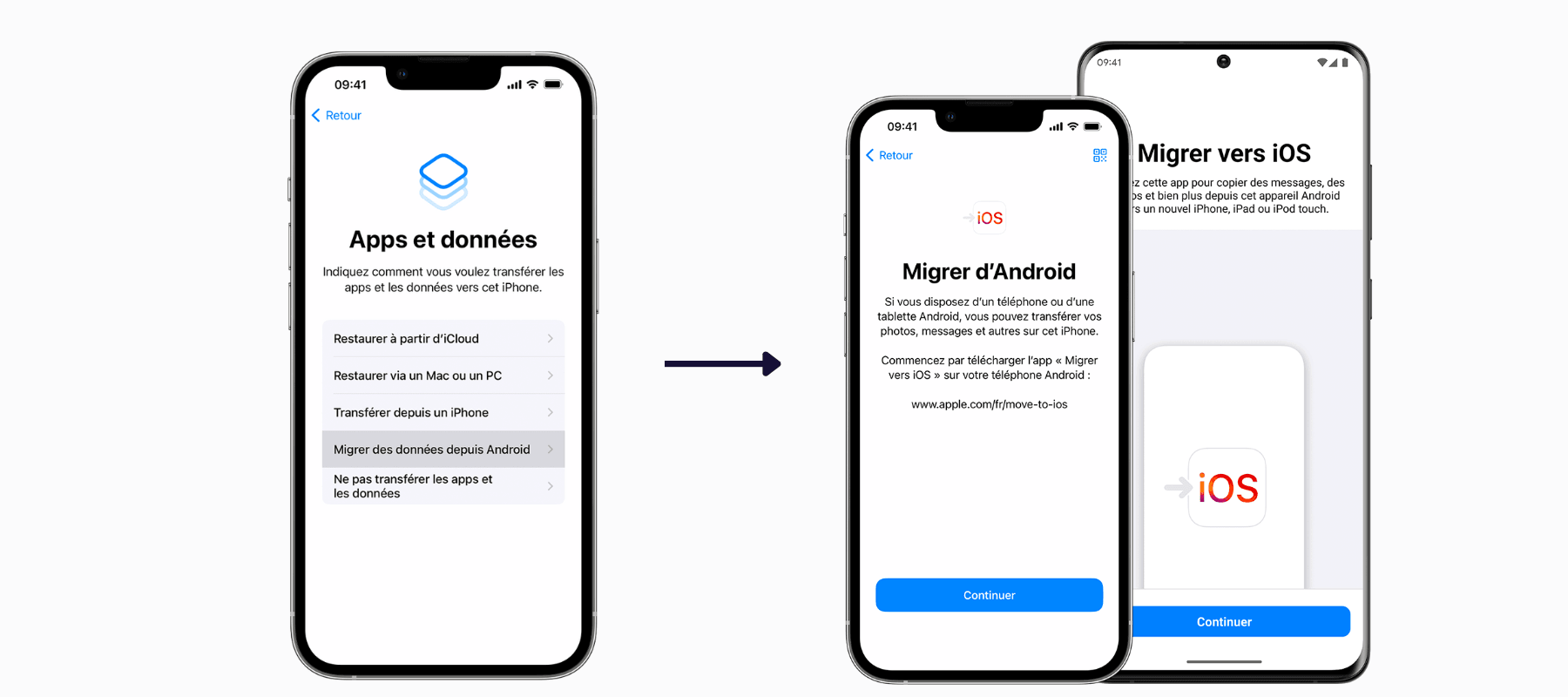
Ouvrez l'application et appuyez sur "continuer" sur votre iPhone et votre Android. Appuyez sur l'option "Autoriser". Maintenant, voyez le code numérique sur votre iPhone et entrez-le sur votre Android.
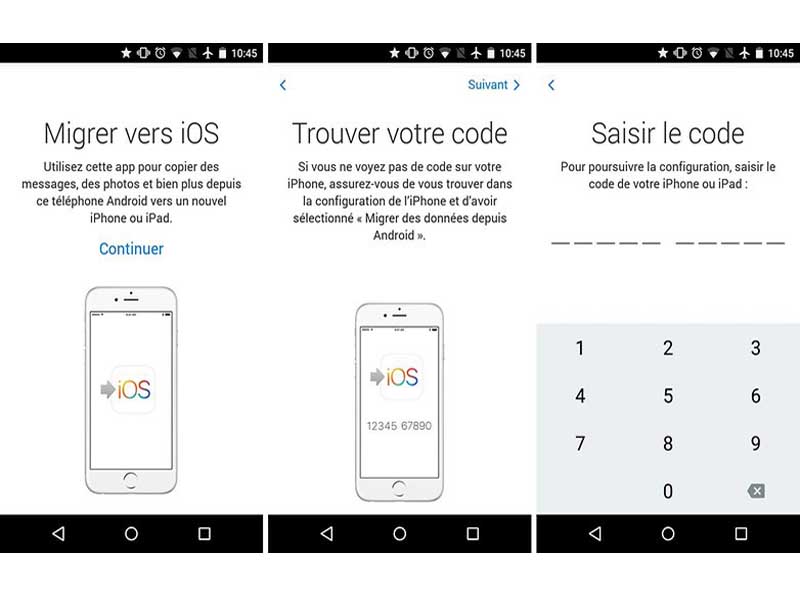
- Sélectionnez maintenant les données que vous souhaitez transférer entre les appareils. Pour envoyer des vidéos, allez dans "Pellicule" et sélectionnez les vidéos que vous souhaitez envoyer.
- Une fois le transfert de vidéo terminé, appuyez sur l'option "Terminé" sur votre téléphone Android.
Sur votre iPhone, appuyez sur "continuer" pour procéder à la configuration de votre appareil.
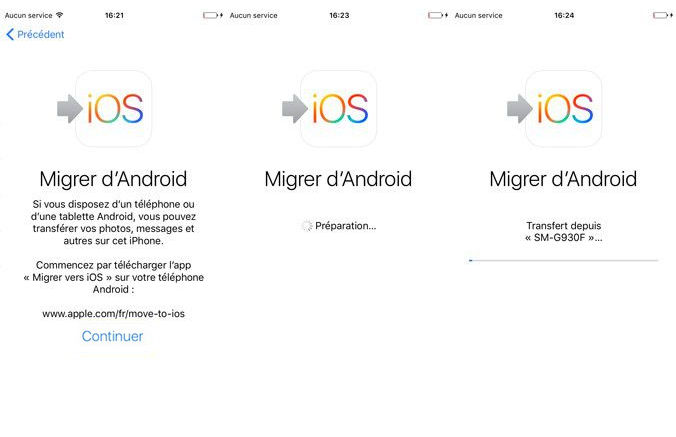
Méthode 3 : Comment envoyer des vidéos d'Android à iPhone en utilisant un ordinateur
Si vous vous demandez comment partager facilement des vidéos d'Android vers iPhone, vous devriez essayer la méthode classique de transfert de données à l'aide d'un ordinateur. Tout ce dont vous avez besoin est un ordinateur et des câbles USB pour votre Android et votre iPhone, et vous pouvez commencer le transfert immédiatement. Cette méthode n'est pas compliquée. Il vous suffit de transférer manuellement les données de votre Android vers votre ordinateur, puis de les transférer de votre ordinateur vers votre iPhone. Suivez ces étapes pour plus de clarté.
- Connectez votre appareil Android à votre ordinateur à l'aide d'un câble USB.
- Transférez les vidéos avec un transfert de données manuel et déconnectez votre appareil Android.
- Ensuite, connectez votre iPhone à votre ordinateur à l'aide d'un câble Lightning.
- Transférez les vidéos que vous avez copiées précédemment et déconnectez votre iPhone.
Méthode 4 : Comment envoyer des vidéos d'Android à iPhone en utilisant iTunes
Vous pouvez transférer des vidéos de votre Android vers votre iPhone en utilisant iTunes. Comme vous le savez, iTunes est également un logiciel développé par Apple. C'est un outil d'aide pour les utilisateurs d'iPhone et de périphériques iOS pour les aider dans des tâches telles que la sauvegarde et la restauration de données, la réinitialisation et la mise à jour des périphériques et le transfert de données. Voici comment envoyer de gros fichiers vidéo d'Android à iPhone via iTunes.
ÉTAPE 1 : Connectez votre Android à votre PC avec un câble USB et accédez aux vidéos. Exportez les vidéos que vous souhaitez transférer.
ÉTAPE 2 : Ouvrez iTunes sur votre PC et accédez à "Fichier > Ajouter un dossier à la bibliothèque". Parcourez votre PC et trouvez les vidéos que vous avez importées depuis votre appareil Android. Sélectionnez ces vidéos pour les ajouter à la bibliothèque iTunes.
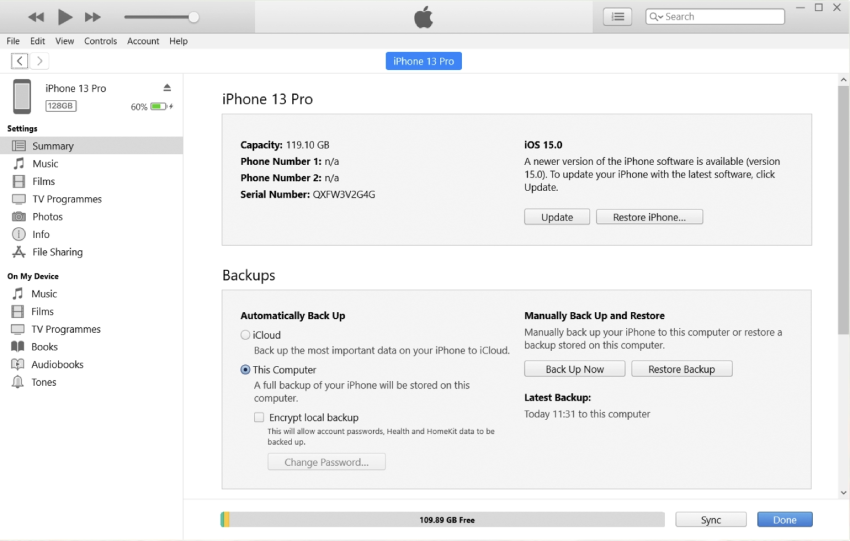
ÉTAPE 3 : Déconnectez votre appareil Android et connectez votre iPhone à l'ordinateur. Synchronisez-le avec iTunes et accédez à Films > Synchroniser les films.
Méthode 5 : Comment envoyer des vidéos d'un Android vers un iPhone en utilisant Google Drive
ÉTAPE 1 : Ouvrez Google Drive sur votre appareil Android et connectez-vous à votre compte Google. Allez dans les paramètres et appuyez sur l'option "Comptes et sauvegardes".
ÉTAPE 2 : Ensuite, sélectionnez l'option "Sauvegarde et restauration" et appuyez sur "Sauvegarder maintenant".
ÉTAPE 3 : Sélectionnez les fichiers vidéo que vous souhaitez transférer et téléchargez-les dans le cloud.
ÉTAPE 4 : Ouvrez Google Drive sur votre iPhone et connectez-vous avec le même compte Gmail. Téléchargez les vidéos depuis le cloud.
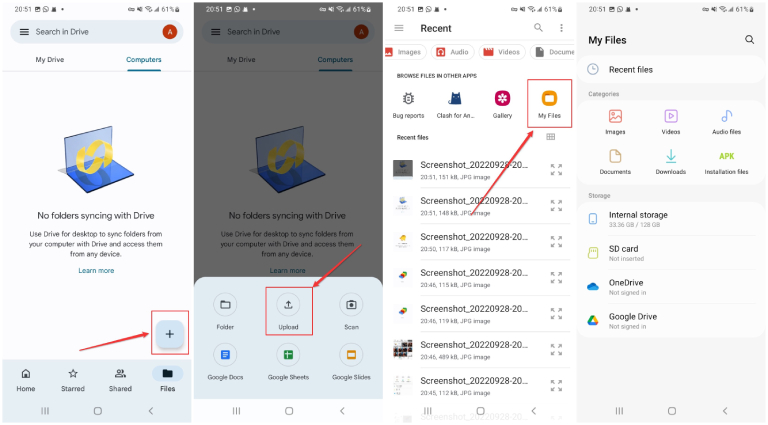
Conclusion
Nous concluons notre guide sur comment envoyer des vidéos d'Android à iPhone ici. Vous pouvez facilement transférer des vidéos en utilisant l'application "Move to iOS" ou iTunes. Si vous ne voulez pas utiliser d'applications de transfert de données, vous pouvez directement transférer des vidéos en utilisant votre ordinateur en tant que périphérique tiers.
Cependant, la méthode la plus efficace et la plus sûre pour envoyer des vidéos de haute qualité sans perte de données est d'utiliser iCareFone iTransGo. Il permet aux utilisateurs de transférer rapidement des vidéos et des fichiers sans réinitialisation d'usine.

Partagez votre opinion
puis rédigez votre avis











Par Chloé Blanchet
2025-07-11 / Données Android